
- •Технічний коледж національного університету водного господарства та природокористування Лабораторна робота № 1
- •1.1. Мета роботи
- •1.2. Теоретичні відомості
- •1. Налаштування роботи Word-a „під себе”.
- •Пункт „Настройка”
- •Приклад 2:
- •2. Параметри сторінки.
- •3. Збепеження і відкриття документа.
- •3.1. Збереження документа.
- •3.2 Відкриття існуючого документу
- •4 Елементи вводу і форматування тексту
- •5. Створення простих малюнків.
3.2 Відкриття існуючого документу
Потрібно вибрати меню „Открыть” (читатаємо уважно де знаходиться в попередньому пункті ).
Або, для продвинутих користувачів, натиснувши на кнопку відкриття „Открыть”

Потрібніо вказати диск збереження документа, а потім пошукати по папкам у відкритому вікні.

Якщо документ знайдено, клацаємо по ньому 2 рази лівою кнопкою миші. Документ відкрито!!!.
Якщо документ не знайдено - потрібно пригадати, де ж Ви його зберігали , якщо не пам’ятаєте потрібно скористатися елементами пошуку ОС Windows або Worda.
4 Елементи вводу і форматування тексту
! Абзац – це набір символів який закінчується натисканням клавіши “Enter”!
При роботі з редактором використовують 2 „Вида” робочого вікна:
„Обычный” Не вимагає багато ресурсів при роботі з редактором, але деякі наочні елементи форматування і правки відсутні, відсутні і графічні елементи, якщо вони є в документі
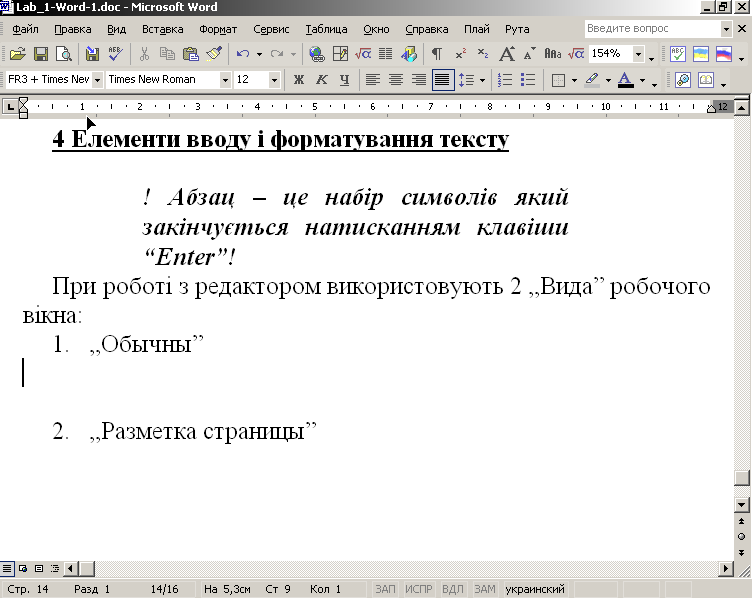
„Разметка страницы” - найбільш зручний для простого користувача режим. Зовнішний вид документа має вид справжнього листа „паперу”, розміри яких маштабуються у відповідності до параметрів сторінки. Користувач може наочно побачити як саме виглядатиме його надрукований документ.

Змінити режими роботи можна через пункт меню „Вид” або через допоміжну панель .
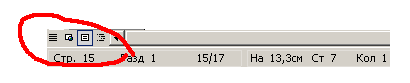
При роботі з документом використовують такі елементи навігації:
Срілки на клавіатурі. (вгору, вниз, вліво, вправо).
Кнопки: Page Up - листання вверх і PageDown - листання вниз посторінково.
Кнопки Home - на початок рядка і End - у кінець рядка.
Елементи стрічок вертикальної і горизонтальної прокрутки.
Для знищення елементів тексту можна скористатися кнопками Delete і Backspace.
Елементи форматування тексту знаходяться в меню „Формат” або на панелі форматування
![]()
Основними з них є:

Деякі елеенти цих пунктів меню можна знайти на панелі інструментів „Форматирование”.
Шрифт

Дозволяє вибирати:
1. Шрифт.
2. Тип напису.
3. Розмір.
4. Колір.
5 Додаткові елемети.
Абзац

Встановлює такі елемети як:
1 „Выравнивание” (по ширині, лівому, правому краю та по центру) тексту.
2. „Первая строка” – абзац може бути с відступом або виступом.
3. „Интервал”
- перед и після, задається інтервал між абзацами.
- „междустрочный интервал” задає між строками в абзацах.
Список
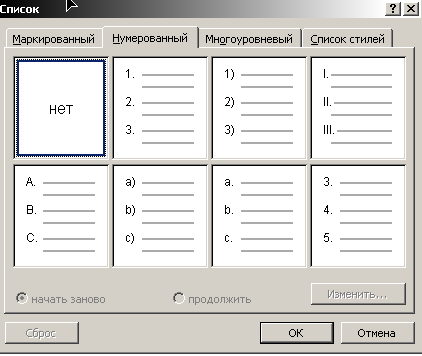
Зазвичай, використовують нумерований і маркований. Більш швидше можно натиснувши відповідні кнопки на панелі інструментів форматування
![]()
5. Створення простих малюнків.
Редоктор Word дозволяє створювати малюнки з допомогою панелі інструментів малювання.
![]()
Розглянемо найпростіший прямокутник, він після побудови має свої певні властивості („формат автофигуры”)

Заливка, колір показує яким кольором буде залитий прямокутник.
Вкладка „положение” дозволяє зорієнтувати малюнок відносно тексту.
Якщо
потрібно скласти блок схему, можна
поєднати кнопку „надпись”
![]() і
готові „автофигуры”
і
готові „автофигуры”

6.Вставка в документ кода програми, написаної під MS DOS.
Потрібно
вибрати пункт меню Файл
Открыть
або
натиснувши кнопку
![]()
Вибрати Тип файлов – Все файлы

Знайти потрібний файл.
На запитання „Преобразование” з якого формату вибрати „Текст MS DOS с форматированием”.

1.3. Програма роботи
Ознайомитися з основними методами роботи в текстовому редакторі Microsoft Word.
Запустити MWord через Пуск-> Програми або з робочого столу.
Виконати завдання, поставлене викладачем.
1.4. Опис лабораторного обладнання
Персональний комп’ютер.
Програмне забезпечення: ОС Windows, Windows Commander, пакет Office XP Pro.
1.5. Порядок виконання роботи
1. Створити документ і зберегти його в папку c:\temp\”Своє призвище”. Дати йому назву Lab_2_Word_1.
2. Зробити титульну сторінку (див. додаток 1).
3. На другій сторінці написати мету лабораторної роботи, і набрати в редакторі формул у відповідності до варіанта (див. додаток 2).
4. Створити блок схему (див. додаток 3).
1.6. Контрольні питання.
1. Призначення Word-а.
2. Що включає в себе Microsoft Office XP професійна версія пакету?
3. Який формат мають створені в Word файли?
4. Як називають файли створені Word-ом?
5. Які пункти меню відповідають за налаштування роботи програми.
6. Які є основні панелі інструментів?
7. Які панелі інструментів можна включити з допомогою „Стандартной”?
8. Де встановлюються розміри сторінки документа?
9. Яка різниця між пунктами „Сохранить” „Сохранить как”?
10. Назвіть основні елементи форматування тексту.
11. Основні режими роботи з Word-ом.
12. Що таке абзац?
Додаток 1

Додаток 2
Варіанти:
1)
![]()

![]() 6)
6)
![]()
![]()
7)
![]()

8)
![]()

9)
![]()

10)
![]()

11)


12)


13)


14)


15)
![]()
![]()
16)
![]()

17)
![]()
![]()
18)
![]()

![]()
19)
![]()

20)
![]()

21)
![]()

![]()
22)
![]()
![]() ,
,

23)
![]()

24)
![]()

25)
![]()

26)
![]()
![]()
27)
![]()
 ,
,
![]()
28)
![]()

29)
![]()
![]()
30)
![]()
 ,
,
![]()
Додаток 3.





